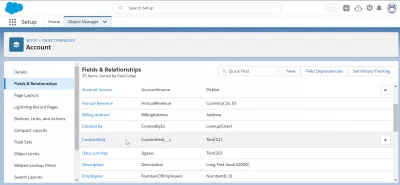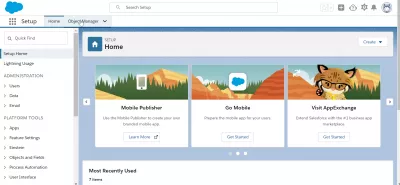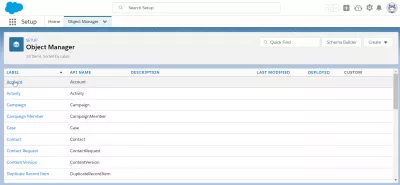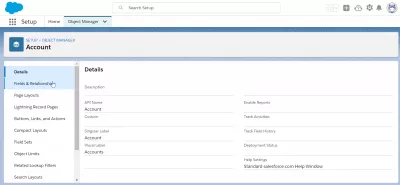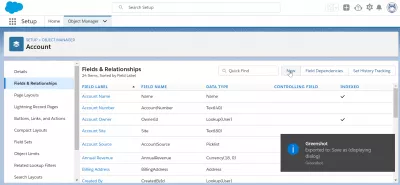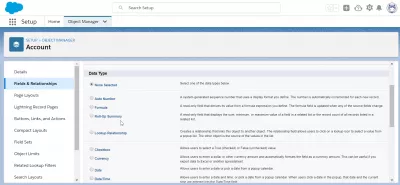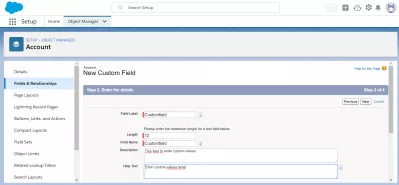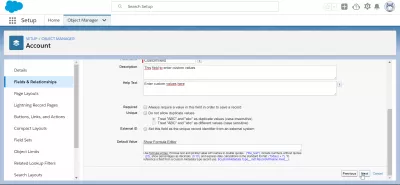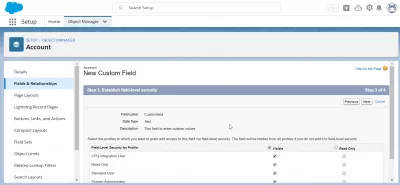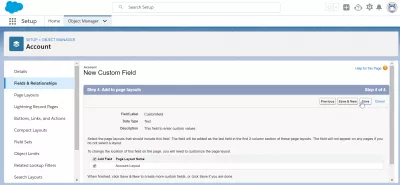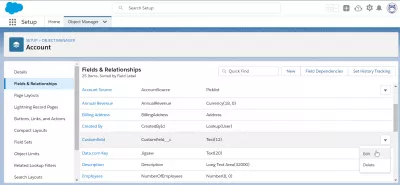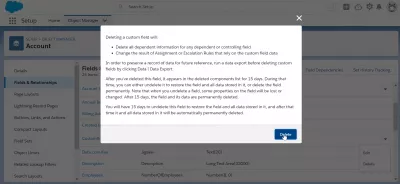¿Cómo crear un campo personalizado en SalesForce?
Crear campo personalizado SalesForce
La creación de un campo personalizado en SalesForce se realiza en el menú Configuración> Administrador de objetos, desde donde es posible crear campos personalizados para su cliente SalesForce o también eliminar campos personalizados.
Agregar unidad de campos personalizados | Salesforce TrailheadCrear campos personalizados - Ayuda de Salesforce
Acceder al Administrador de objetos de configuración de SalesForce
Comience abriendo el menú de configuración de SalesForce en el menú de ajustes> configuración.
Una vez en la configuración, abra el menú Administrador de objetos, haciendo clic directamente en el nombre de la pestaña.
Crear campo personalizado en SalesForce
A partir de ahí, seleccione el tipo de objeto para el que desea crear un campo personalizado en su cliente SalesForce, por ejemplo:
- campo personalizado de cuenta,
- contacto campo personalizado,
- oportunidades de campo personalizado,
- informa campo personalizado,
- o cualquier otro campo personalizado para el objeto que desee.
Una vez que el objeto ha sido seleccionado, busque la opción de campos y relaciones.
En el menú Campos y relaciones, se mostrará la lista de todos los campos accesibles para el objeto. Cree otro haciendo clic en el nuevo botón.
Tipos de datos de campo personalizados de SalesForce
La primera información que proporcionará será el tipo de datos, ¿qué tipo de campo está creando?
- Número automático, un número de secuencia generado por el sistema que utiliza un formato de visualización que usted define; El número se incrementa automáticamente para cada nuevo registro,
- Fórmula, un campo de solo lectura que deriva su valor de una expresión de fórmula que defina. El campo de fórmula se actualiza cuando cambia cualquiera de los campos de origen,
- Resumen acumulativo, un campo de solo lectura que muestra la suma, el valor mínimo o máximo de un campo en una lista relacionada o el recuento de registros de todos los registros enumerados en una lista relacionada,
- Buscar relación, crea una relación que vincula este objeto a otro objeto. El campo de relación permite a los usuarios hacer clic en un icono de búsqueda para seleccionar un valor de una lista emergente. El otro objeto es la fuente de los valores en la lista.
- Casilla de verificación, permite a los usuarios seleccionar un valor verdadero (marcado) o falso (no marcado).
- Moneda, permite a los usuarios ingresar un monto en dólares u otra moneda y automáticamente formatea el campo como un monto en moneda. Esto puede ser útil si exporta datos a Excel u otra hoja de cálculo.
- Fecha, permite a los usuarios ingresar una fecha o elegir una fecha de un calendario emergente.
- Datos / Hora, permite a los usuarios ingresar una fecha y hora, o elegir una fecha de un calendario emergente. Cuando los usuarios hacen clic en una fecha en la ventana emergente, esa fecha y la hora actual se ingresan en el campo Fecha / Hora.
- Número, permite a los usuarios ingresar cualquier número. Los ceros iniciales se eliminan.
- Porcentaje, permite a los usuarios ingresar un número de porcentaje, por ejemplo, 10 y agrega automáticamente el signo de porcentaje al número.
- Teléfono, permite a los usuarios ingresar cualquier número de teléfono. Lo formatea automáticamente como un número de teléfono.
- Lista de selección, permite a los usuarios seleccionar un valor de una lista que usted defina.
- Lista de selección (Selección múltiple), permite a los usuarios seleccionar múltiples valores de una lista que usted defina.
- Texto, permite a los usuarios ingresar cualquier combinación de letras y números.
- Área de texto, permite a los usuarios ingresar hasta 255 caracteres en líneas separadas.
- Área de texto (larga), permite a los usuarios ingresar hasta 131072 caracteres en líneas separadas.
- Área de texto (enriquecido), permite a los usuarios ingresar texto formateado, agregar imágenes y enlaces. Hasta 131072 caracteres en líneas spearate.
- Texto (cifrado), permite a los usuarios ingresar cualquier combinación de letras y números y almacenarlos en forma cifrada.
- Hora, permite a los usuarios ingresar una hora local. Por ejemplo, 2:40 PM, 14:40, 14:40:00 y 14: 40: 50: 600 son tiempos válidos para este campo.
- URL, permite a los usuarios ingresar cualquier dirección de sitio web válida. Cuando los usuarios hacen clic en el campo, la URL se abrirá en una ventana separada del navegador.
Cómo crear campos en SalesForce
El siguiente paso, después de haber elegido el tipo de datos, será ingresar los detalles del campo requerido, que pueden ser diferentes según el tipo de campo personalizado que esté creando en SalesForce.
La etiqueta de campo siempre será necesaria, así como un nombre de campo, una descripción de campo y un texto de ayuda. En algunos casos, puede ser necesaria otra información, como la longitud del campo, para crear SalesForce de campo personalizado.
También es posible definir si el campo es necesario para la creación de un objeto relacionado, si debe ser único o no, si tiene un número de identificación externo en un sistema externo y, finalmente, un valor predeterminado.
El siguiente paso es definir la seguridad del campo, seleccionando a qué tipo de usuarios el campo será visible y accesible, ya que no todos los tipos de usuario necesitarán acceder a todos los campos.
El último paso en la creación del campo es seleccionar el diseño de página, cuando corresponda.
Es posible que no sea necesario mostrar un nuevo campo personalizado en todos los diseños de página, pero esto depende completamente de la necesidad del campo y de la configuración de su cliente local.
¡Y eso es! Después de hacer clic en guardar, se debe crear el campo y se mostrará en la lista de campos para el objeto.
¿Cómo eliminar un campo personalizado en SalesForce?
Para eliminar un campo personalizado en SalesForce, abra el menú de configuración debajo del icono de engranaje en SalesForce Lightning y vaya al Administrador de objetos. Desde allí, seleccione el objeto para el que desea eliminar un campo personalizado, vaya a campos y relaciones, busque el campo y abra el menú en el lado derecho de la línea del campo.
Desde allí, seleccione editar para cambiar el campo personalizado o seleccione eliminar para eliminarlo del sistema, junto con toda la información que se haya almacenado previamente para ese campo.
Una ventana emergente solicitará confirmación antes de eliminar el campo.
Si acepta la eliminación del campo, la información contenida en ese campo personalizado seguirá estando accesible durante 15 días, después de lo cual se perderá para siempre.
Por lo tanto, proceda con cuidado antes de eliminar un campo personalizado en SalesForce!
Preguntas Frecuentes
- ¿Cuáles son las consideraciones clave al crear campos personalizados en Salesforce para la precisión de los datos?
- Las consideraciones incluyen garantizar la relevancia del campo, establecer los tipos de campo apropiados e implementar reglas de validación para mantener la integridad de los datos.
¿Cómo crear y usar campos personalizados en Salesforce?

Yoann Bierling es un profesional de la publicación web y consultoría digital, que tiene un impacto global a través de la experiencia y la innovación en tecnologías. Apasionado por empoderar a las personas y organizaciones para que prosperen en la era digital, se ve impulsado a ofrecer resultados excepcionales e impulsar el crecimiento a través de la creación de contenido educativo.